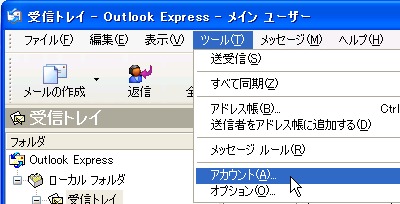
アカウント情報やメッセージをバックアップしておくと、パソコンを新しくしたり、リカバリーした際に面倒な設定をしなくてすみ、以前のメールも取り込む(インポート)ことができる。ここではバックアップファイル(iafファイル)を作成する手順と、メッセージのバックアップ手順を図解する。
スポンサードリンク
アカウントのバックアップ
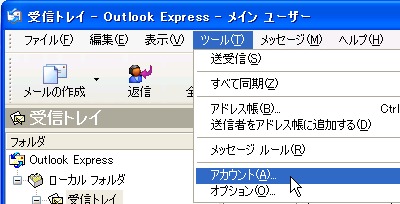
OutlookExpressを立ち上げ、ツール>アカウントを選択する。

アカウント一覧からバックアップしたいアカウントを選択し、エクスポートをクリックする。複数個のバックアップが必要な場合は手順を繰り返す。
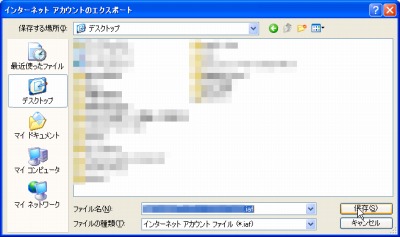
保存場所を選択する。
※iafファイルにはパスワード等の情報も入っているため、他の誰かがインポートしてしまうとあなたになりすますこともできてしまうので、取り扱いには注意すること。
メッセージのバックアップ
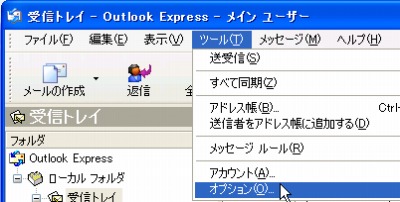
OutlookExpressを立ち上げ、ツール>オプションを選択する。
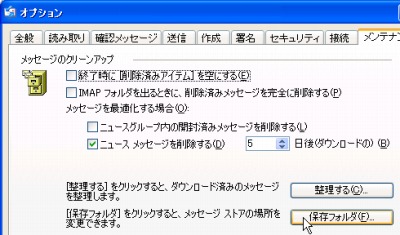
メンテナンスタブの保存フォルダをクリックする。

保存場所が表示されるので、すべてを反転選択し、クリップボードにコピーする。
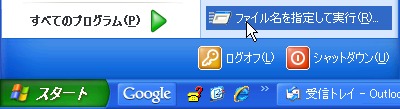
様々なやり方があるが、ここではスタート>ファイル名を指定して実行の手順で行う。

先程コピーしておいた場所情報(パス)を右クリック>貼り付ける。

保存場所が表示される。この画面に表示されているのがメールボックスファイル(*.dbx)だ。これをCD-R等にバックアップしておく。

ここからはおまけだが、フォルダごとバックアップしておいたほうが簡単なので、上へをクリック(またはBackSpaceキーを押す)。

上位フォルダのOutlook Expressごとバックアップしてしまうほうが簡単だ。

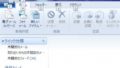
コメント